Convert
- COBA GRATIS COBA GRATIS
- 1. Convert Video to Any Format+
-
- 1.1 Easy Way to Play Quicktime Video
- 1.2 MOV vs MP4
- 1.3 Top 7 MP4 Converter Downloader
- 1.4 Anything to MP4
- 1.5 WebM vs MP4
- 1.6 FLV vs MP4
- 1.7 Convert Stereo to Mono Easily
- 1.8 MPEG vs MP4
- 1.9 Convert VHS to Digital
- 1.10 Top 5 Mono to Stereo Converters
- 1.11 Convert Anything to Anything
- 1.12 10 Ways to Turn Video into Audio
- 1.13 Top 10 Song to Ringtone Converters
- 1.14 Easy Steps to Convert Video to Live Photos
- 1.15 Trim Videos on Windows Media Player
- 1.16 Best Tools to Trim MP4
- 1.17 Convert TS to MP4 with VLC
- 1.18 Easy Steps to Convert Videos to MIDI Files in 2020
- 1.19 How Can You Convert MP4 to MIDI Format in 2020
- 1.20 How to Convert WMA to MP4 Format with VLC in 2020
- 1.21 5 Simple Methods to Convert YouTube Video to WMA Format in 2020
- 1.22 Best Way to Convert 3GPP to Other Formats in 2020
- 1.23 How to Use Handbrake to Convert WebM to Any Video Format
- 2. Convert Picture to Any Format+
- 3. Tips and Tricks+
-
- 3.1 What is FLV File
- 3.2 What is M4A File
- 3.3 What is TS File
- 3.4 What is FLAC File
- 3.5 What is AAC Format
- 3.6 What is AAC Audio
- 3.7 What is Cloudconvert
- 3.8 What is MXF File
- 3.9 9 Zamzar converter Alternatives
- 3.10 10 Best Free Key Converters
- 3.11 Free VLC Batch Convert Feature
- 3.12 How to Convert Files
- 3.13 Top 10 Easy Converters
- 3.14 Top 11 Video Clip Converters
- 3.15 Tips and Tricks for Converting It
- 3.16 Online Convert Com Alternative
- 3.17 10 Vector Converters Alternative
- 3.18 How to Open ISO File
- 3.19 Freemake Video Converter Review
- 3.20 Top 10 Online Converter MP4
- 3.21 Top 10 File Type Converters
- 3.22 Top 9 Free Logo Converters
- 3.23 FQA about Windows Media Video
- 3.24 Top 6 Free Sound Converters
- 3.25 Best Apple Compressor Alternative
- 3.26 Top 9 ISO Extractors
- 3.27 AVI vs MP4
- 3.28 10 Solutions to Combine Files
- 3.29 Top 8 TS File Players
- 3.30 6 Tips for Converting SWF Files in 2020
- 3.31 Best Way to Convert MIDI to WAV Format in 2020
- 3.32How to Convert WAV to MIDI Format in 2020
- 3.33 5 Recommended Ways to Convert AC3 Format in 2020
- 3.34 Simple Steps to Convert WMA Format to iTunes Format in 2020
- 3.35 Top 3 Nintendo 3DS Converters
Cara Praktis untuk Mengkonversi VHS ke Digital
Ditulis oleh Kayla Morrison • 2023-03-06 18:35:01 • Solusi Terbaik
“Apa cara terbaik untuk mengonversi kaset VHS menjadi format digital?”
Kaset VHS tidak lagi digunakan hari ini tetapi jika Anda masih memiliki koleksi kaset ini yang memegang kenangan keluarga dan teman Anda mengubahnya menjadi format digital. Sebelumnya, kaset VHS digunakan untuk merekam video tetapi sekarang diganti dengan disk DVD dan Blu-ray. Jadi, jika Anda ingin menghidupkan kembali ingatan yang disimpan pada kaset ini, Anda perlu mengubahnya menjadi format digital dancara terbaik untuk mengubah VHS menjadi digitaladalah dengan menggunakan perangkat lunak profesional.
- Bagian 1. Apa itu format VHS
- Bagian 2. Cara Mengonversi VHS ke DVD di Windows/Mac
- Bagian 3. Cara terbaik untuk mengubah VHS menjadi digital yang harus Anda ketahui
Bagian 1. Apa itu format VHS
Berdiri untuk Sistem Rumah Video, VHS adalah standar yang digunakan untuk perekaman video analog pada kaset tape. Kamera VHS sebelumnya digunakan untuk merekam kaset ini yang dapat dimainkan menggunakan pemain khusus seperti VCR dan lainnya.
Bagian 2. Cara Mengonversi VHS ke DVD di Windows/Mac
Untuk mengonversi kaset VHS dari DVD, ada beberapa perangkat keras dan program yang tersedia. Salah satu cara paling sederhana dan paling ekonomis adalah dengan menggunakan perangkat kombo seperti Sony RDR-VXD655. Menggunakan perangkat perekaman seperti itu akan memungkinkan Anda untuk mengonversi kaset VHS atau DVD Anda secara langsung tanpa perlu konversi. Tidak ada kehilangan kualitas audio dan video selama konversi menggunakan perangkat.
Persyaratan:
- Rekaman video yang akan diproses.
- Disk DVD-RW kosong.
- VHS ke DVD Recorder (seperti Sony RDR-VXD655).
Langkah -langkah untuk mengonversi VHS ke DVD menggunakan perangkat keras perekaman
Langkah 1:Nyalakan perangkat perekaman Sony dan kemudian masukkan pita VHS di gumpalan perangkat kanan. DVD perlu dimasukkan ke kiri - sisi slot.
Langkah 2:Selanjutnya, tekan tombol video yang ada di panel dubbing satu sentuhan.
Langkah 3:Perangkat akan mulai memainkan tape VHS yang akan disalin ke DVD secara bersamaan. Setelah pita VHS selesai dan berhenti bermain, Anda dapat mengeluarkan disk dan melihat bahwa isinya telah disalin.

DVD dapat dimainkan menggunakan pemutar DVD atau dapat dikonversi lebih lanjut menjadi format digital.
Bagian 3. Cara terbaik untuk mengubah VHS menjadi digital yang harus Anda ketahui
Pada bagian di atas, kami telah membahas cara mengubah rekaman VHS menjadi DVD dalam kualitas yang baik. Disk ini dapat dikonversi lebih lanjut menjadi format digital menggunakan perangkat lunak profesional dan yang kami rekomendasikan di siniWondershare Uniconverter. Alat serbaguna ini memungkinkan mengubah konten disk Anda menjadi berbagai format seperti MP4, MOV, Webm, MKV, FLV, dan banyak lainnya. Atau sebaliknya, mengonversi dan membakar video ke DVD, seperti konversiWMV ke DVD,Burn Avi File ke DVD, dll. Konversi khusus perangkat juga dapat dilakukan. Fasilitas untuk mentransfer file yang dikonversi ke array perangkat juga tersedia. Editor perangkat lunak memungkinkan kustomisasi file dengan fitur seperti trim, crop, cut, watermark, efek, dan lainnya.
Fitur perangkat lunak tambahan termasuk konversi video, unduhan video, perekaman video, pembuatan GIF, dan lainnya.
Wondershare Uniconverter-All-in-One Toolbox
- Ini mendukung serangkaian lebih dari 150 format video dan audio termasuk file seperti MKV, WMV, MP4, M4V, MP3, MOV dan banyak lagi.
- Konversi file film menjadi preset yang dioptimalkan untuk hampir semua perangkat.
- Unduh video dari situs populer seperti YouTube, Dailymotion, Vevo, dll.
- 90x kecepatan konversi lebih cepat daripada konverter konvensional mana pun.
- Edit, Tingkatkan & amp; Personalisasi file video Anda.
- Unduh/rekam video dari YouTube dan 10.000 situs berbagi video lainnya.
- Kotak alat serbaguna menggabungkan metadata video, pembuat GIF, kompresor video, dan perekam layar.
- OS yang didukung: Windows 10/8/7, MacOS 11 Big Sur, 10.15, 10.14, 10.13, 10.12, 10.11, 10.10, 10.9, 10.8, 10.7, 10.6.
Langkah -langkah untuk Mengubah Kaset VHS ke Format Digital Menggunakan Wondershare Uniconverter
Step 1Luncurkan Wondershare Uniconverter dan muat konten DVD.
Buka perangkat lunak dan pilih tab Convert dari antarmuka utama. Masukkan DVD ke komputer Anda. Perluas menu drop-down di![]() tombol dan pilih disk yang dimasukkan. Kotak dialog akan muncul meminta Anda untuk memilih dari semua film atau film utama disk. Klik padaOkeuntuk mengkonfirmasi opsi yang dipilih.
tombol dan pilih disk yang dimasukkan. Kotak dialog akan muncul meminta Anda untuk memilih dari semua film atau film utama disk. Klik padaOkeuntuk mengkonfirmasi opsi yang dipilih.

Step 2Pilih format digital.
Setelah semua file ditambahkan ke antarmuka program memperluas menu drop-down diFormat output:Tab di sudut kanan atas. Pilih format target yang diinginkan serta resolusi dari tab video.
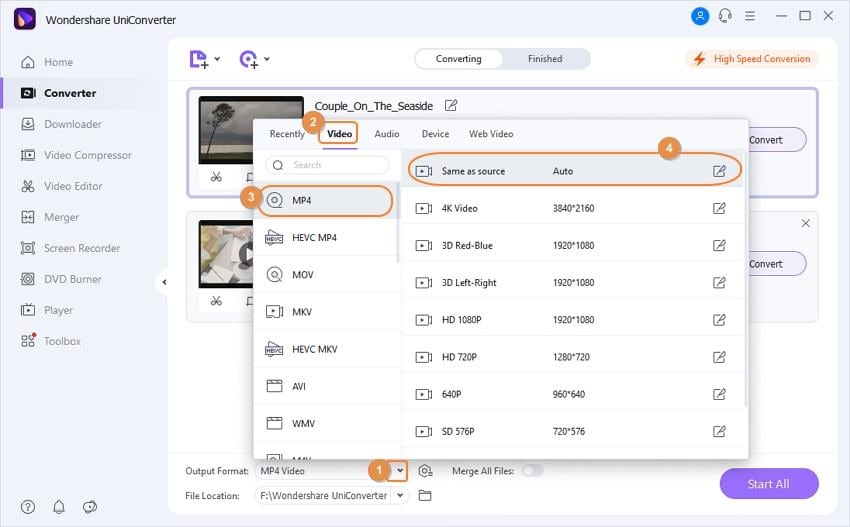
Step 3Konversi VHS menjadi digital.
Untuk menggabungkan semua video yang ditambahkan dalam file memungkinkan menggabungkan semua video di bagian bawah antarmuka. Mengklik padaMulai semuaTombol akan dimulai dengan proses konversi. Pada perangkat lunak Anda, file akan menyimpan keSelesaitab saat pada sistem itu akan menyimpan ke lokasi yang dipilih di tab Output.
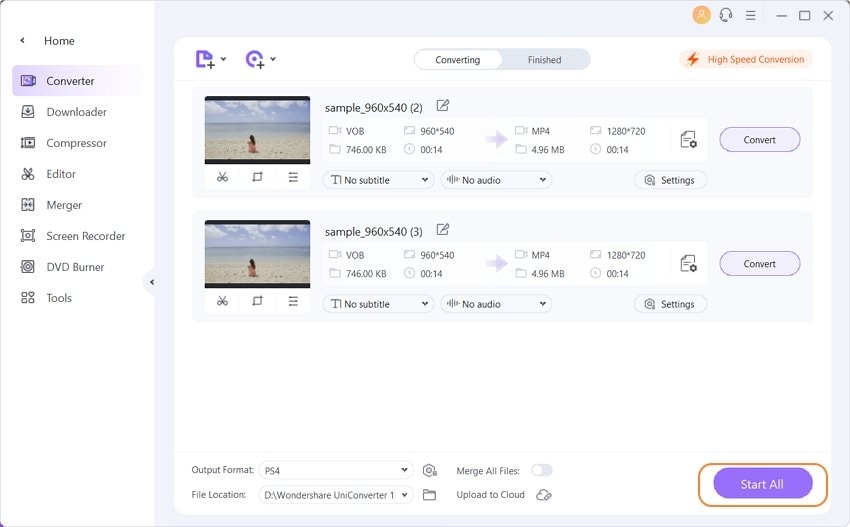
Dengan demikian mengubah kaset VHS Anda ke DVD atau format digital akan membuatnya dapat diakses menggunakan perangkat, pemain, dan program yang berbeda. Untuk mendapatkan file berkualitas lossless dengan kecepatan super cepat dan dengan cara yang tidak merepotkan, Wondershare Uniconverter berfungsi sebagai solusi terbaik. Program ini mendukung fitur terkait video canggih.




Kayla Morrison
staff Editor